AWS Network Firewallにおける削除保護の設定手順
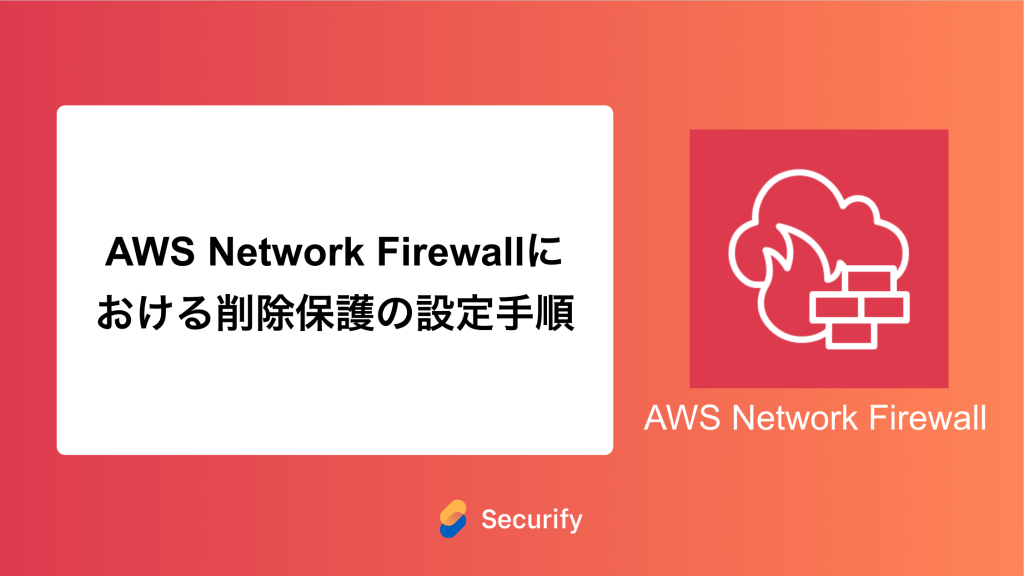
このブログシリーズ 「クラウドセキュリティ 実践集」 では、一般的なセキュリティ課題を取り上げ、「なぜ危険なのか?」 というリスクの解説から、 「どうやって直すのか?」 という具体的な修復手順(コンソール、AWS CLI、Terraformなど)まで、分かりやすく解説します。
この記事では、AWS Network Firewallの削除保護を有効にすることの重要性について、リスクと対策を解説します。

ポリシーの説明
AWS Network Firewallは、VPCのネットワークトラフィックを検査し、不正なアクセスやマルウェアからネットワークを保護する重要なセキュリティサービスです。削除保護機能は、誤操作や悪意のある行為によってファイアウォールが意図せず削除されることを防ぐための安全機構です。この機能を有効にすることで、重要なネットワークセキュリティ設定が偶発的に削除されるリスクを大幅に低減できます。
修復方法
コンソールでの修復手順
AWSのコンソールを使用して、Network Firewallの削除保護を有効にします。
- AWS Management Consoleにログインし、VPCサービスページに移動します
- 左側のナビゲーションペインから「ネットワークファイアウォール」→「ファイアウォール」を選択します
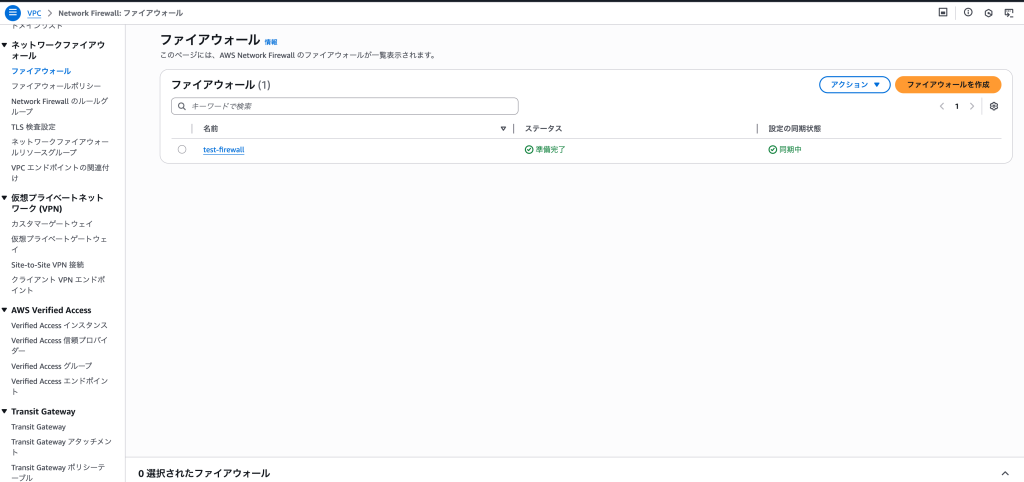
- 削除保護を有効にしたいファイアウォールの名前をクリックします
- 「Actions」ドロップダウンメニューから「Edit」を選択します
- 「Firewall設定」セクションで「削除保護」を見つけます
- 「有効化」チェックボックスにチェックを入れます
- 「Save」ボタンをクリックして設定を保存します
- 設定が正常に適用されたことを確認
- ファイアウォールの詳細ページで「Deletion protection」が「Enabled」になっていることを確認します
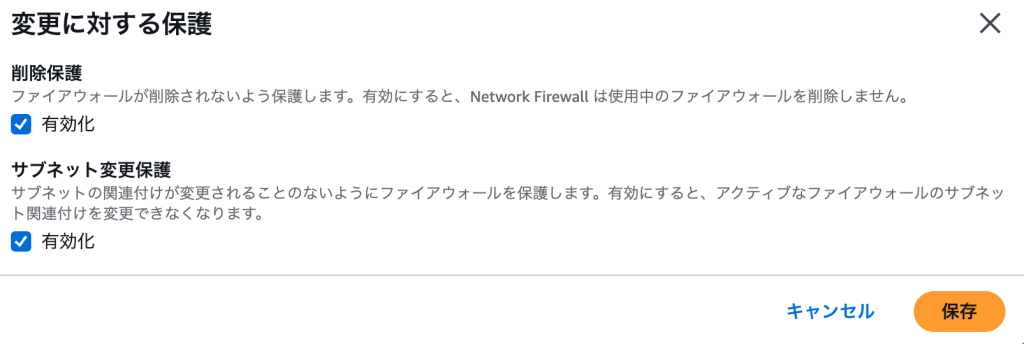
Terraformでの修復手順
Network Firewallの削除保護を有効にするTerraformコード修正ポイントです。
delete_protection を true にすることで削除保護が有効化されます。
# Network Firewallの作成と削除保護の有効化
resource "aws_networkfirewall_firewall" "main" {
>>> Skip
# 削除保護の有効化(重要)
delete_protection = true
}
最後に
この記事では、AWS Network Firewallにおける削除保護の重要性について、リスクと対策を解説しました。
削除保護を有効にすることで、重要なネットワークセキュリティ設定が誤って削除されることを防ぎ、システムの安定性とセキュリティを維持できます。特に本番環境では、この機能は必須の設定と言えるでしょう。削除保護は単純な設定ですが、その効果は計り知れません。
この問題の検出は弊社が提供するSecurifyのCSPM機能で簡単に検出及び管理する事が可能です。 運用が非常に楽に出来る製品になっていますので、ぜひ興味がある方はお問い合わせお待ちしております。
CSPMについてはこちらで解説しております。併せてご覧ください。
参考情報
- AWS Network Firewall 削除保護の公式ドキュメント
- AWS Network Firewall のベストプラクティス
- Terraform AWS Provider – Network Firewall Resource
最後までお読みいただきありがとうございました。この記事が皆さんの役に立てば幸いです。

